В Windows 8, сега, когато менюто "Старт" вече е изчезнало и е заменено от стартовия екран и лентата на Charms. Това означава, че ако искате да рестартирате компютъра си, трябва да отворите лентата Charms, щракнете върху Settings, щракнете върху иконата Power и след това върху Restart. Можете да прочетете предишния ми пост, който отива по-подробно за изключване и рестартиране на Windows 8, включително добавяне на плочка за бърз достъп към началния екран.
Това обаче е голяма крачка назад по отношение на ефективността. Това, което стана от две кликвания, сега е няколко кликвания и маневриране с мишката или клавишни комбинации. Много хора няма да искат да правят тази процедура всеки път, когато искат да затворят или рестартират компютъра си. Също така, дори и с бърз клавиш на началния екран, аз все още не ми харесва да навигирате до началния екран, за да рестартирате или изключите компютъра си.
В тази статия ще ви покажа бърз начин да добавите командите за рестартиране и изключване в контекстното меню с десен бутон на десктопа. Ето как ще изглежда, когато кликнете с десния бутон на мишката върху работния плот:

За да добавите тези опции, трябва да добавите някои стойности към системния регистър. Тъй като това са няколко различни стойности, най-лесният начин да направите това е да създадете .reg файл и просто щракнете двукратно върху него, за да инсталирате ключовете във вашия регистър. За да започнете, трябва да отворите Notepad в Windows 8. Отидете на началния екран и започнете да въвеждате тефтер .
След като сте отворили Notepad, продължете напред и го поставете в следните редове от код:
Windows Registry Editor Версия 5.00 [HKEY_CLASSES_ROOT] DesktopBackground Shell Рестартирайте компютъра] "icon" = "shell32.dll, -221" "Position" = "Отдолу" [HKEY_CLASSES_ROOT] DesktopBackground Shell Shutdown Computer] "икона" = "shell32 .dll, -329 "" Position "=" Отдолу "[HKEY_CLASSES_ROOT DesktopBackground Shell Рестартирайте компютъра команда] @ =" shutdown.exe -r -t 00 -f "[HKEY_CLASSES_ROOT DesktopBackground \ t ] @ = "shutdown.exe -s -t 00 -f"
Сега щракнете върху File - Save. Тук можете да дадете на файла всяко име, което искате. Основното нещо е да промените Save as type в All Files и да дадете на името на файла разширение на .reg .

Сега просто кликнете два пъти върху файла, където и да сте го записали, и ще получите следния диалог, който ви предупреждава за добавянето на неща в системния ви регистър:

Това е всичко. Трябва да можете веднага да щракнете с десния бутон на мишката върху работния плот и да видите новите опции, без да се налага да излизате или да рестартирате компютъра. Просто, но ефективно. Наслади се! Благодарение на SkyKOG от форума xdadevelopers.
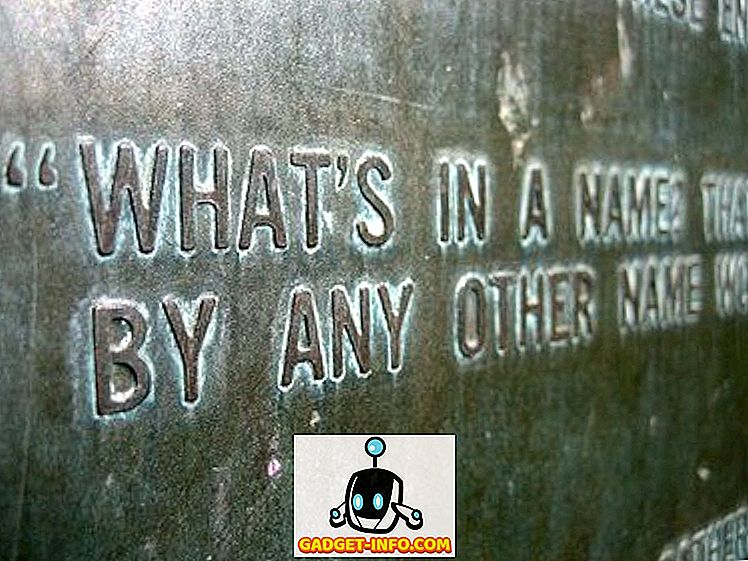
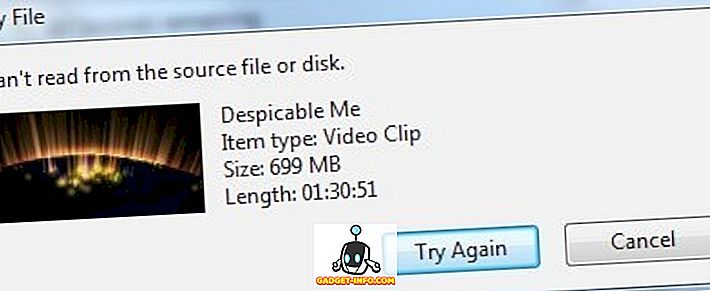



![Линии за пикапи от екипажа на Mashable [Видео]](https://gadget-info.com/img/more-stuff/363/nerdy-pickup-lines-mashable-crew.jpg)



